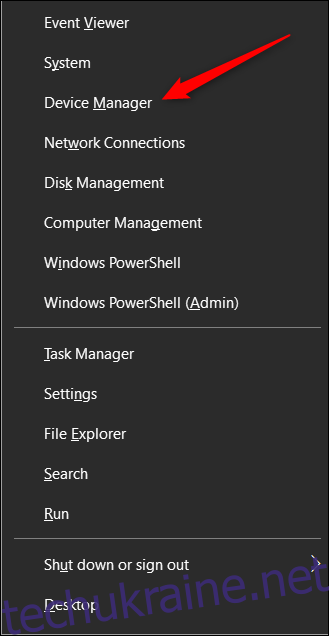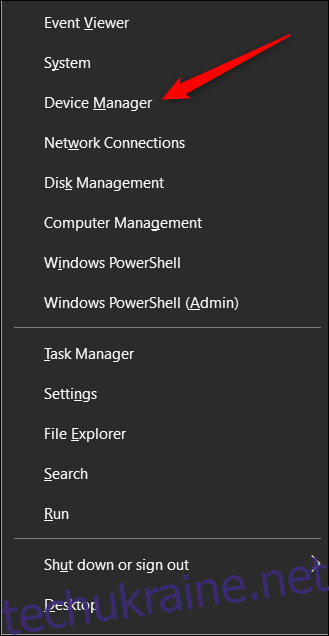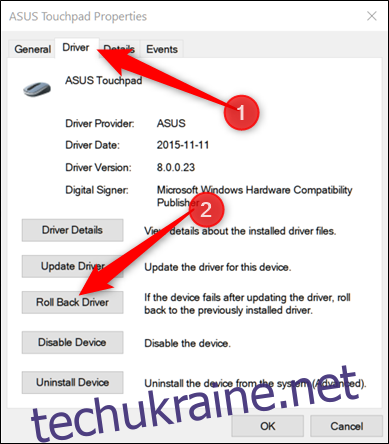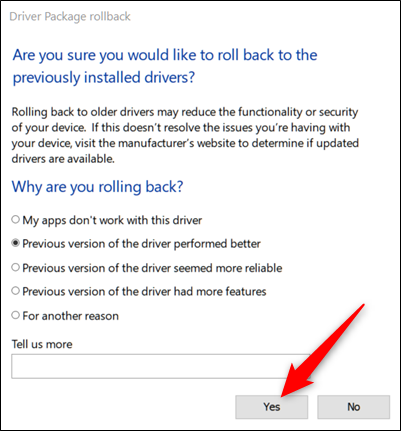Оновлення драйвера на комп’ютері не завжди виходить добре. Іноді вони вносять помилки або просто не працюють так добре, як версія, яку вони замінили. На щастя, Windows дозволяє легко повернутися до попереднього драйвера в Windows 10. Ось як.
Хоча оновлення драйверів зазвичай проходять досить добре, це не завжди так. Часто оновлені версії вводять нові функції або виправляють помилки, але іноді вони приносять нові проблеми. Ці проблеми можуть варіюватися від низької продуктивності до дивної поведінки до системних помилок. Як правило, ми не рекомендуємо оновлювати драйвери, якщо у вас не виникли конкретні проблеми або вам потрібні особливі функції, які ви знаєте, що оновлення виправляє або містить. Іншими словами, не лагодити те, що не зламано. Проте іноді вам захочеться встановити нові драйвери і ризикнути. Ось як відновитися, коли цей шанс не окупиться.
Як відкотити драйвер
Під час відкоту драйвера Windows видаляє поточний драйвер, а потім повторно встановлює попередню версію. Зверніть увагу, що Windows зберігає попередню версію драйверів лише для цієї мети, але лише попередню версію — вона не зберігає архів навіть старіших драйверів, щоб ви могли вибрати.
Примітка. Щоб відкотити драйвер, потрібно ввійти в обліковий запис з правами адміністратора. Крім того, ця функція недоступна для драйверів принтера.
Як і для будь-якої іншої такої процедури, ми рекомендуємо створити резервну копію комп’ютера перед початком роботи.
Відкрийте Диспетчер пристроїв, натиснувши Windows+X, а потім клацнувши опцію «Диспетчер пристроїв» у меню досвідчених користувачів.
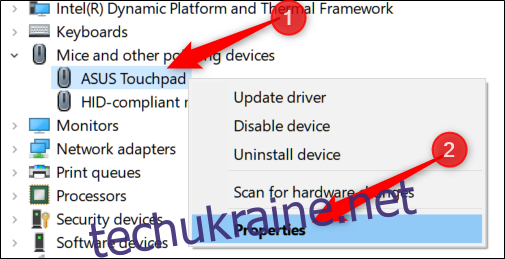
Перейдіть на вкладку «Драйвер» у верхній частині вікна, а потім натисніть «Відкат драйвера».